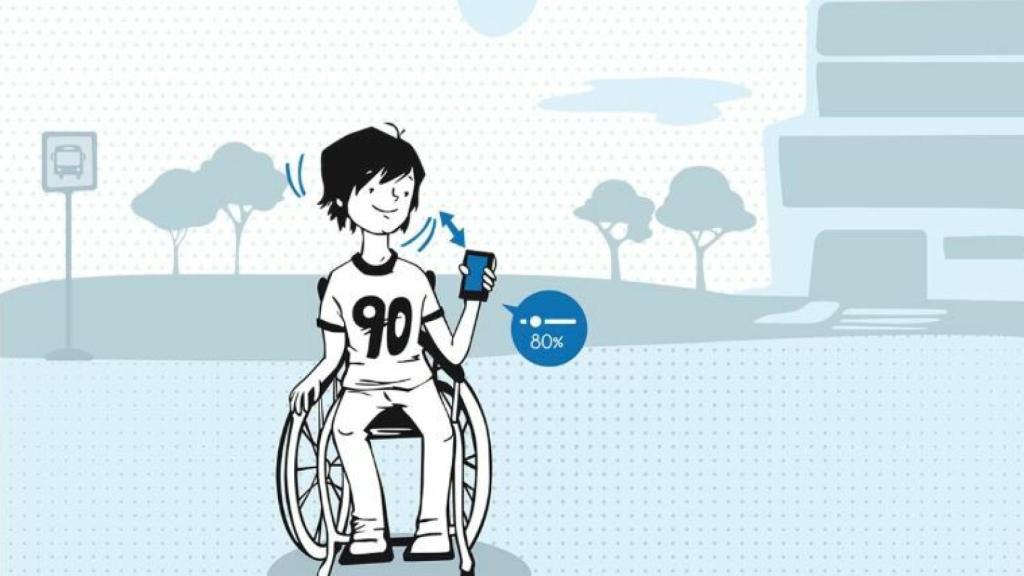
Tecnología para todos: el smartphone más accesible para personas con destreza reducida
Conoce todas las funcionalidades de accesibilidad de los dispositivos móviles Samsung para personas con problemas de destreza y sácale el máximo rendimiento a tu smartphone.
25 febrero, 2019 00:22Los teléfonos móviles se han convertido en un instrumento imprescindible en el día a día. Se trata de una tecnología cada vez más universal, pero las personas con problemas de destreza aún ven restringido el acceso a dispositivos como los smartphones por las dificultades de movimiento que suponen su uso. En la era de los dispositivos táctiles, es importante derribar las barreras, especialmente las tecnológicas, que impiden a los usuarios con algún tipo de discapacidad acceder a este tipo de tecnología tan común para el resto de la población.
La deficiencia motriz es la causa de discapacidad más común en España, donde más de un millón de personas encuentran dificultades para moverse libremente por problemas en los huesos y las articulaciones. El uso del teléfono móvil es uno de los aspectos que se ve impedido por estas limitaciones y, por esta razón, los fabricantes de tecnología se preocupan cada vez más por incorporar funciones que faciliten el manejo de los dispositivos a través de sistemas de voz o movimientos.
Samsung, en su compromiso por mejorar la calidad de vida de las personas con discapacidad, ha creado la web 'Tecnología para Todos', donde se dan a conocer las nuevas herramientas de accesibilidad de sus dispositivos móviles para personas con algún tipo de discapacidad que limite el movimiento y, además, ha publicado una serie de videotutoriales en los que se explica paso a paso cómo activar y configurar todas estas opciones.
El botón universal
El botón universal sirve para crear todo tipo de acciones personalizadas con el fin de manejar el teléfono con la mayor sencillez y rapidez. Desde el menú Accesibilidad y dentro de él, ‘Destreza e Interacción’, podrás configurar el botón y elegir el tipo de interacción que desees realizar para utilizarlo: mediante la pantalla, con los botones externos o a través de movimientos delante de la cámara.
Por ejemplo, si quieres configurar los movimientos ante la cámara tendrás que elegir entre varios movimientos (girar la cabeza, parpadear o abrir la boca) y escoger la acción que asociarás a cada uno de ellos, como puede ser abrir la pantalla de inicio, subir el volumen o entrar en las notificaciones. Para activar o desactivar el botón universal, basta con pulsar tres veces seguidas el botón de Inicio.
En el siguiente vídeo de Samsung se explica en detalle todos los pasos a seguir para configurar el botón universal de tu smartphone.
El botón universal
Encendido de pantalla fácil
Gracias a este ajuste, podrás elegir la opción que más sencilla te resulte para encender la pantalla de tu teléfono móvil mientras este se encuentre bloqueado. La primera opción -quizá la más cómoda- te permite encender la pantalla situando la palma de la mano sobre el smartphone sin necesidad de tocar siquiera la pantalla. Otra opción para personalizar el encendido de la pantalla es a través de la pulsación. En este caso tendrás que escoger el tiempo que debes presionar la pantalla para que esta se encienda.
Dentro de este apartado en el menú ‘Destreza e interacción’ existe una interesante novedad, el ‘Control de interacción’, que sirve para bloquear una parte de la pantalla. Mediante cuadros de tamaño personalizable, este control deja hábil la parte de la pantalla que tú elijas, que puede ser la que más uses a diario y, sobre todo, evitará que pulses por error en sitios no deseados.
Encendido fácil
Menú de asistencia
El menú de asistencia es una herramienta que convertirá el manejo de tu smartphone en algo mucho más intuitivo y sencillo. Activando esta opción, se abrirá un pequeño menú en la parte inferior de la pantalla con acceso directo a una serie de iconos que también podrás editar y personalizar a tu gusto para elegir las aplicaciones que más utilices o hacia las que quieras tener un acceso rápido.
Desde este menú de asistencia también puedes elegir la mano dominante, zurda o diestra, para trasladar a un lado o a otro los botones principales y múltiples opciones de configuración que se detallan paso a paso en este vídeo.
Menú de asistencia
'Modo un toque' y bloqueo de la pantalla
En el menú ‘Accesibilidad’, existen otras opciones para facilitar el la utilización del smartphone. Por ejemplo, para la respuesta y finalización de llamadas, podrás seleccionar la forma en la que cuelgas y descuelgas el teléfono. Las diferentes opciones te permiten hacerlo pulsando el botón de inicio o con un comando de voz (como responder o colgar). Para finalizar la llamada, puedes optar por pulsar el botón de bloqueo o encendido situado en el lateral derecho del terminal. Existe otro modo, el ‘Modo un toque’, que te permitirá aceptar o rechazar llamadas pulsando una única vez en el icono correspondiente, en lugar que tener que deslizar el dedo por la pantalla.
En este menú, el modo ‘Dirección de bloqueo’ te permite configurar una serie de movimientos en la pantalla para bloquear o desbloquear el terminal. Las ventajas de esta función es que tú mismo eliges el número y la dificultad de los movimientos para adaptarlo a tus necesidades.
Todas las opciones de bloqueo de pantalla quedan aclaradas en este vídeo que publica Samsung en su web Tecnología para Todos.
Modo 'Un toque'
La innovación en tecnología ha permitido grandes avances en las funcionalidades de accesibilidad de los dispositivos para personas con movilidad reducida. El desarrollo de las cámaras ha permitido que los usuarios manejen sus teléfonos con movimientos de cabeza u ojos y la evolución de las pantallas táctiles proporciona formas de uso mucho más personalizadas. Con todas estas mejoras, las empresas tecnológicas han perfilado una nueva línea de ruta dirigida a democratizar el acceso a la tecnología a las personas con discapacidad.






